win10添加程序保护 Win10数据执行保护的设置方法
更新时间:2024-01-29 14:48:07作者:jiang
在如今数字化的时代,我们越来越依赖于计算机和互联网,随着技术的不断发展,微软的Windows操作系统也在不断更新,为用户提供更加安全和便捷的体验。其中Win10添加程序保护和数据执行保护是一项重要的设置,它能够有效地保护我们的系统和数据免受恶意软件和攻击的侵害。本文将为大家详细介绍Win10添加程序保护和数据执行保护的设置方法,以帮助大家更好地保护个人隐私和系统安全。
操作方法:
1.鼠标右击此电脑或者计算机的属性。
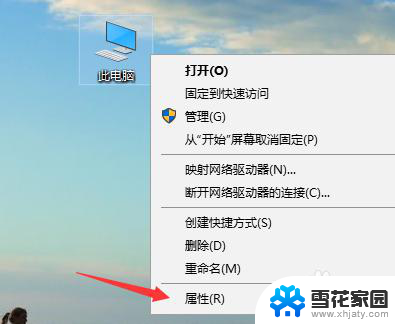
2.选择属性面板下的高级系统设置。
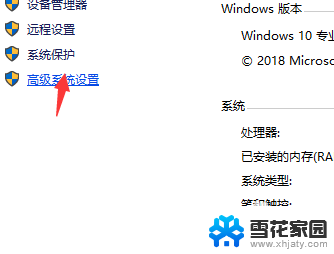
3.选择了高级系统设置之后我们依次点击性能===设置
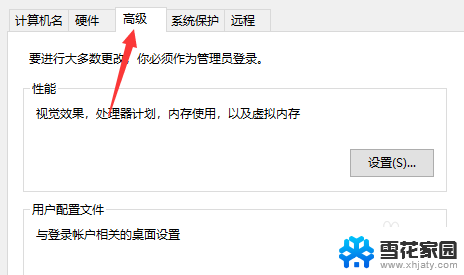
4.选中性能设置之后下面有一个数据执行保护的选项。
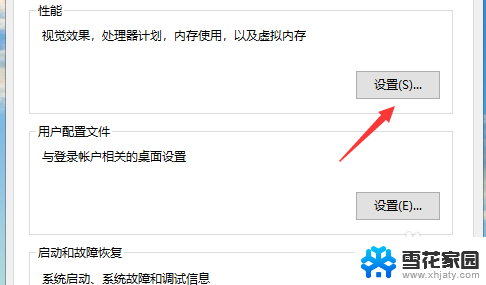
5.根据提示我们点击一下。
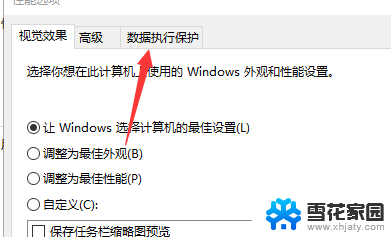
6.点击之后选择下面的为下面.....然后把需要保护的程序添加进来即可。
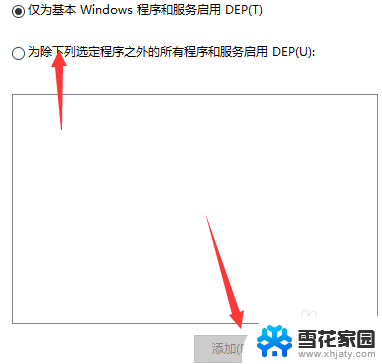
以上就是win10添加程序保护的全部内容,若您遇到该问题,不妨尝试根据小编提供的方法进行解决,希望对大家有所帮助。
win10添加程序保护 Win10数据执行保护的设置方法相关教程
-
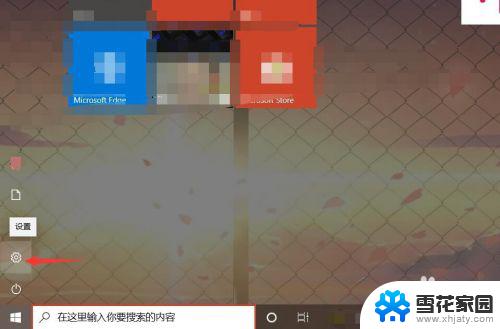 华硕笔记本win10有屏幕保护 华硕win10屏幕保护程序开启教程
华硕笔记本win10有屏幕保护 华硕win10屏幕保护程序开启教程2023-09-13
-
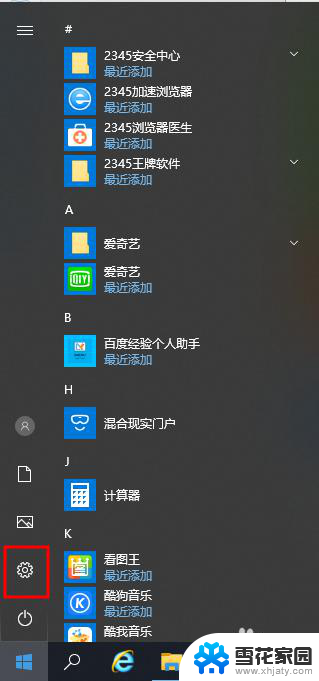 设置电脑保护眼睛的颜色 Win10电脑护眼模式设置方法
设置电脑保护眼睛的颜色 Win10电脑护眼模式设置方法2024-04-28
-
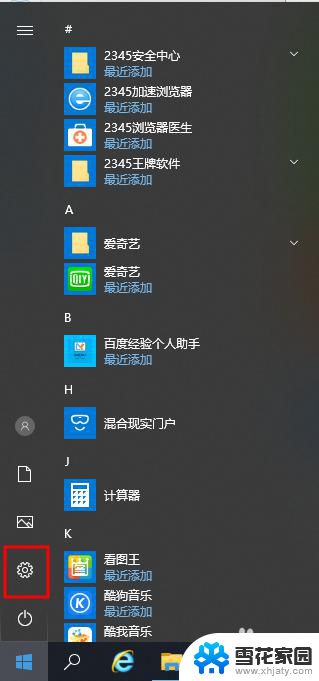 电脑屏幕护眼保护怎么设置 Win10电脑护眼模式设置方法
电脑屏幕护眼保护怎么设置 Win10电脑护眼模式设置方法2024-01-12
-
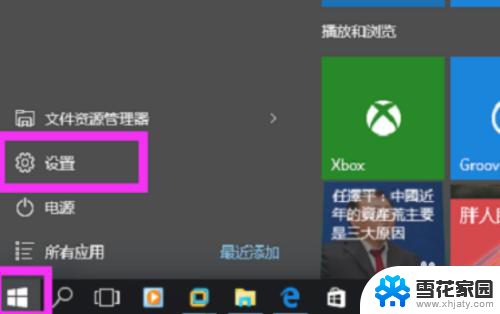 windows10如何设置屏幕保护密码 win10系统屏保密码设置步骤
windows10如何设置屏幕保护密码 win10系统屏保密码设置步骤2024-02-08
- win10保护在那 win10系统如何关闭系统保护
- win10给文件夹加密 Win10如何给文件夹设置密码保护
- win10气泡屏保怎么显示桌面 win10如何设置屏幕保护程序(屏幕气泡)
- win10 加密文件夹 win10如何给文件夹设置密码保护
- 电脑屏幕保护图片 壁纸怎么设置 win10设置屏幕保护和锁屏壁纸的步骤
- win10系统怎么把保护关了 电脑屏幕保护关闭指南
- win10系统有超级终端么 win10超级终端使用方法图文教程
- win10关闭后台自启动 win10开机自启动程序关闭步骤
- win10的图片打不开了 win10系统图片无法显示怎么办
- win10自带录屏软件下载 Win10自带的录屏快捷键无法录屏怎么解决
- 电脑win10更新了一直蓝屏 win10更新后蓝屏错误代码解决方法
- win10怎样进行系统更新 Windows10怎么升级到最新版本
win10系统教程推荐
- 1 电脑win10更新了一直蓝屏 win10更新后蓝屏错误代码解决方法
- 2 win10 电脑响应慢 笔记本变慢怎么调整
- 3 win10如何打开windows update 怎样让win10系统自动更新
- 4 win10 数字激活 备份 win10系统备份方法
- 5 win10台式电脑没有声音怎么设置 电脑无法播放声音
- 6 win10启动后看不到图标 笔记本图标找不到了怎么办
- 7 电脑怎么扫描纸质文件win10 win10怎么扫描病毒
- 8 win10系统"快速启动"的启用和关闭 win10快速启动设置关闭详细教程
- 9 win10桌面字体看着模糊 win10字体模糊处理技巧
- 10 win 10许可证即将过期如何激活 Win10系统电脑许可证过期如何激活